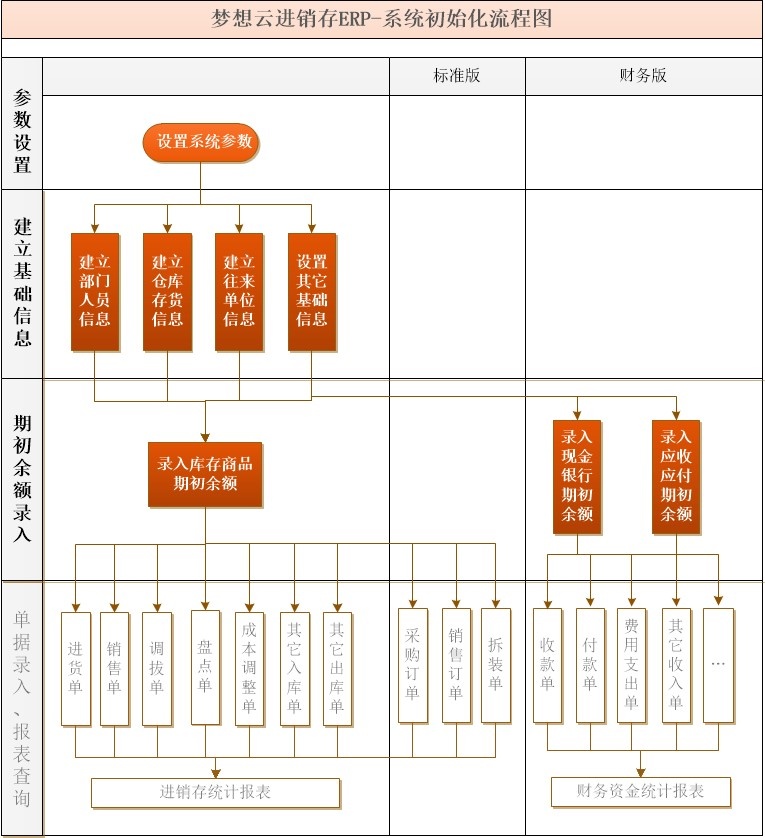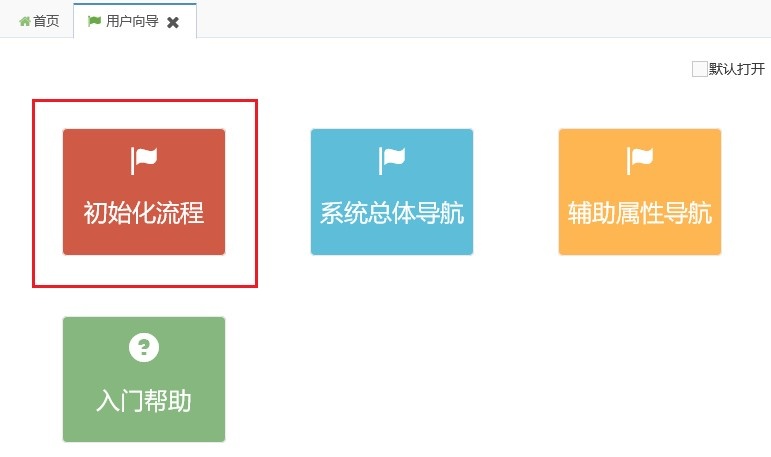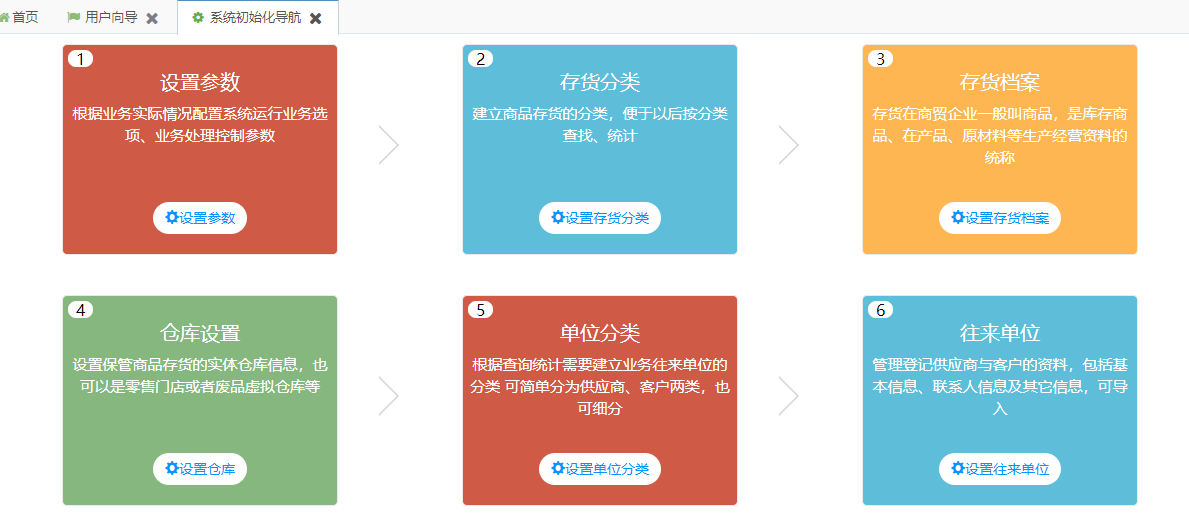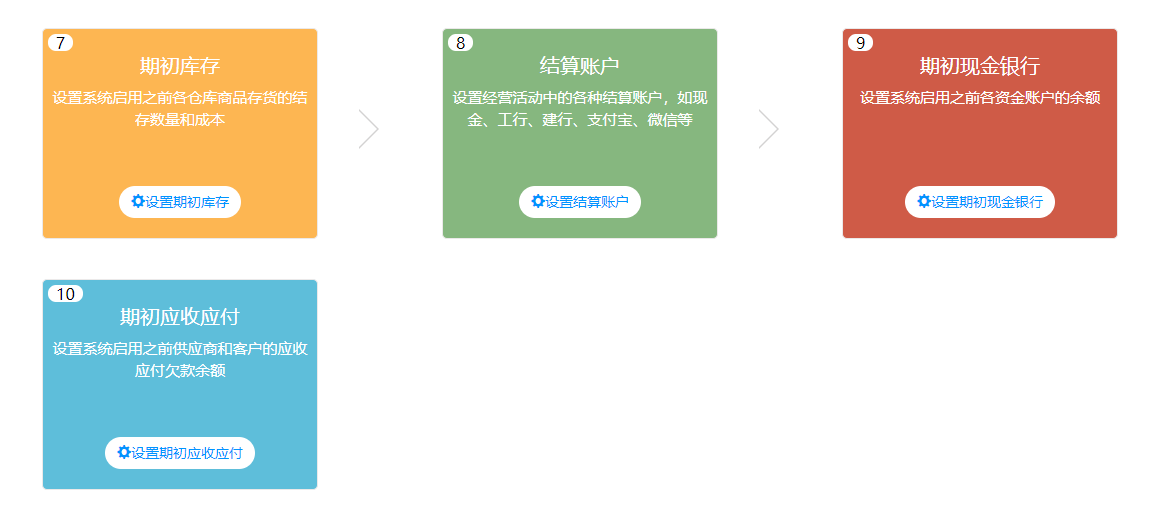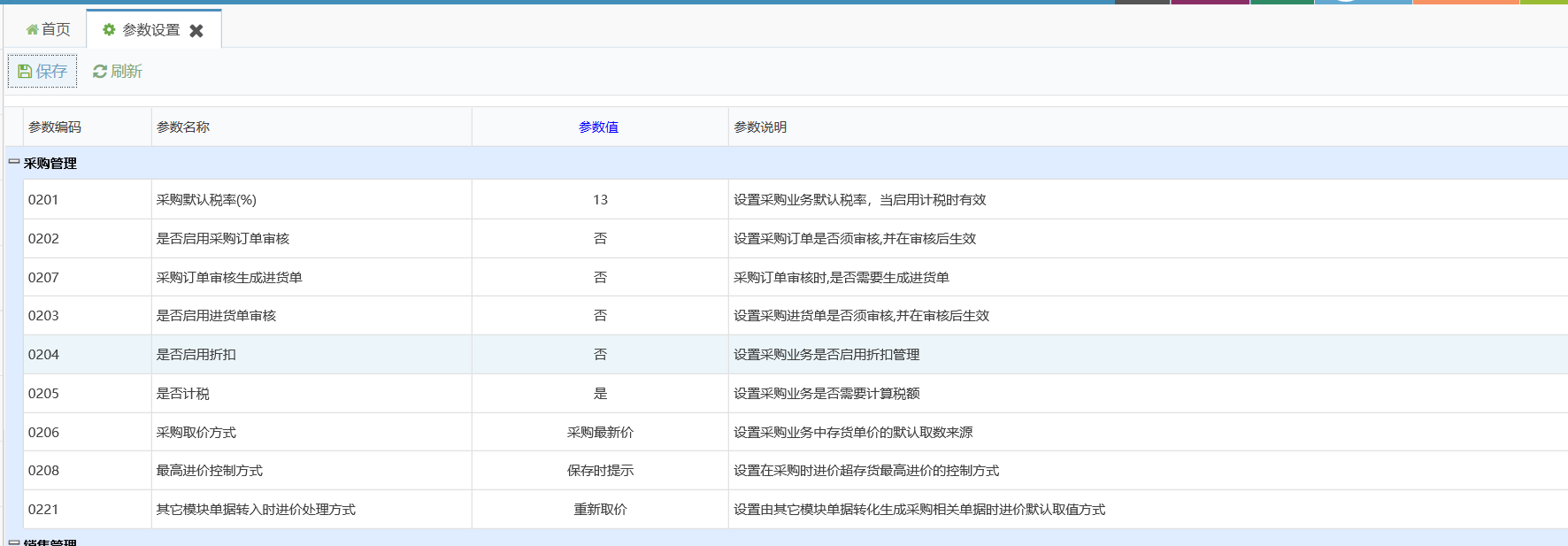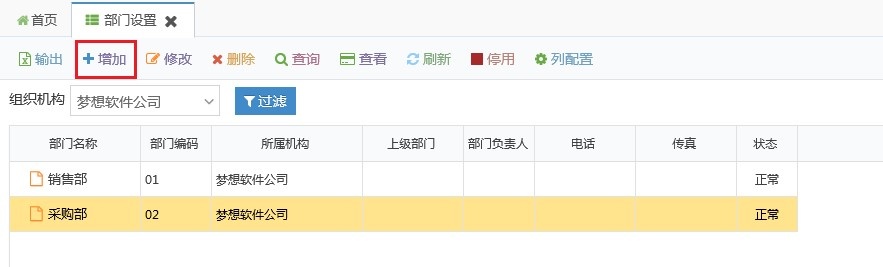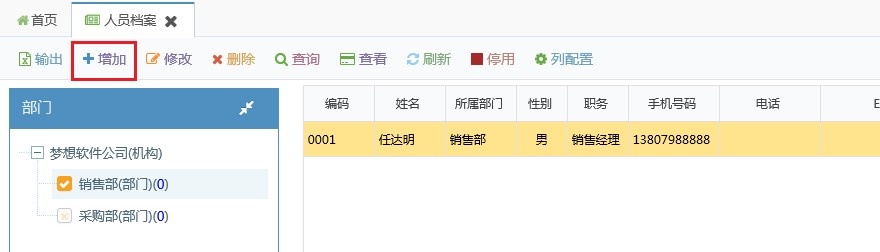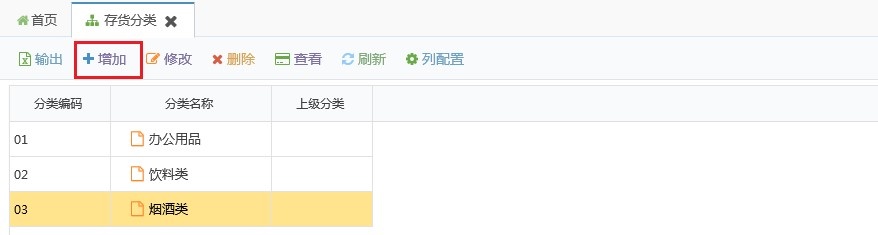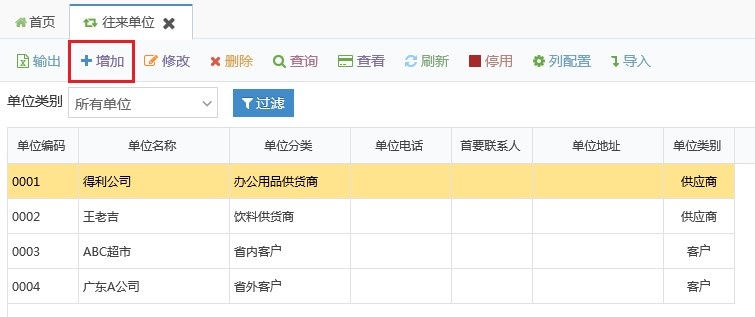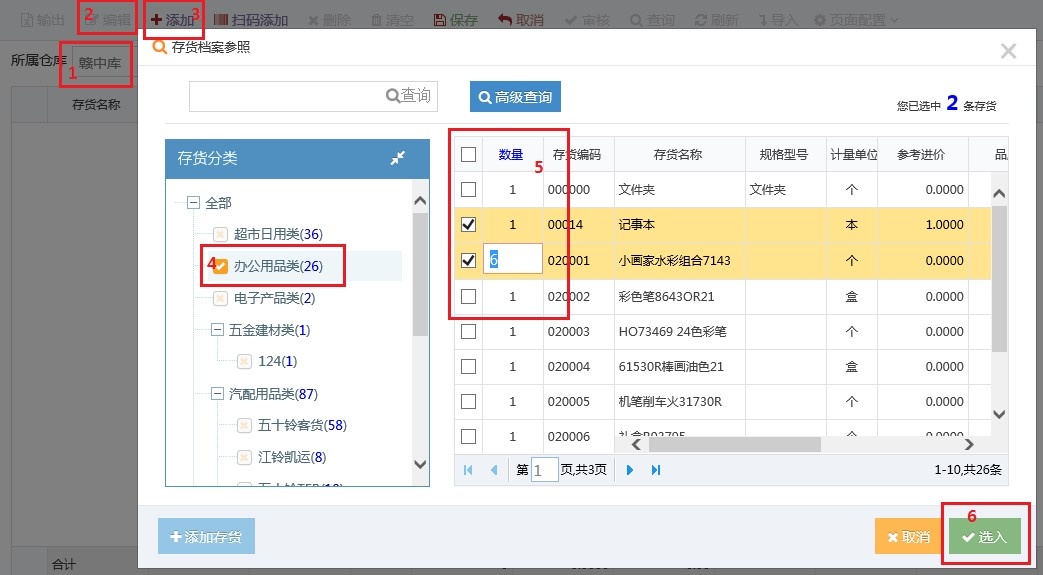初始化视频
系统初始化流程。
1)系统准备:先选择梦想云产品版本并试用购买,启用建帐,登录系统;
2)初始化工作依次包括:参数设置,建立基础信息,期初数据录入;
3)初始化工作完成后,日常录入业务单据,进行报表查询统计。
云进销存ERP系统初始化基本流程图,如下:
开始系统初始化。
方式1:自动进入初始化向导。
购买或者试用梦想云产品,创建帐套后,首次登录将自动打开系统初始化向导页面,点【进入初始化向导】(或用会员账号登入梦想云在右上角人头像下点【系统初始化向导】),按照向导步骤初始化;
方式2:打开用户向导
用会员账号登入梦想云,找到 “系统管理-用户向导与帮助—用户向导”下打开“用户向导”,在用户向导页面点【初始化流程】打开系统初始化导航页面,按照导航步骤初始化;
一、设置系统参数。
根据您的管理需求及行业特性,进行系统运行参数开关配置,比如是否要开启计税、折扣、批次保质期、序列号、颜色尺码辅助属性等管理选项。
功能路径
菜单导航——系统管理——系统参数
操作说明
设置参数:核对各参数值,点击调整参数值,全部参数设置好后,点【保存】应用更改,点【取消】按钮放弃更改,详见参数设置。
二、建立部门、人员信息。
建立机构部门管理体系,并录入各部门人员信息。如果系统参数启用“多分支机构管理”选项,需要先设置独立核算的(营销)组织机构信息再设置各机构的部门,否则只需维护部门信息。(详见组织机构(企业版)、部门设置、人员档案)
功能路径
菜单导航——基础设置——机构人员——组织机构
菜单导航——基础设置——机构人员——部门设置
菜单导航——基础设置——机构人员——人员档案
操作说明
新建机构:打开组织机构设置页面,点【增加】,主要填写机构编码、名称、属性等,填写完毕后,点【保存】进行存档。
新建部门:打开部门设置页面,点【增加】,主要填写部门编码、部门名称、上级部门等,填写完毕后,点【保存】进行存档。
新增人员:打开人员档案管理页面,点【增加】,主要填写人员编码、姓名、性别、所属部门等,填写完毕后,点【保存】进行存档。
三、建立仓库、存货(商品)信息。
1)设置存放商品的仓库名称 ,也可以是零售店面或者虚拟的管理仓库等。(详见仓库设置、存货分类、存货档案(商品资料))
2)管理存货分类,并建立存货(商品)信息档案,如存货编码、名称、规格、计量单位、条码等,可批量导入生成。
功能路径
菜单导航——基础设置——仓库存货——仓库设置
菜单导航——基础设置——仓库存货——存货分类
菜单导航——基础设置——仓库存货——存货档案
操作说明
新建仓库:打开仓库设置页面,点【增加】,主要填写仓库编码、仓库名称等,填写完毕后,点【保存】进行存档。
新建存货分类:打开存货分类设置页面,点【增加】,主要填写分类编码、分类名称等,填写完毕后,点【保存】进行存档。
手工新增存货:打开存货档案页面,选择分类,点【增加】,主要填写存货编码、名称、规格、计量单位、分类等,勾选是否批次管理、保质期管理、序列号管理,填写完毕后,点【保存】进行存档。根据管理需要设置单位换算、辅助属性等。详见基础设置中“存货档案”详细介绍。
批量导入存货:打开存货档案页面,点【更多】-【文件导入】按钮,首先点【下载模板】下载Excel模板,按照模板格式准备存货商品数据(参照填表说明),在导入对话框中点【选择】选择数据文件,点【下一步】按照步骤导入。
四、建立往来单位(供应商、客户)信息。
管理往来单位分类,并建立往来单位档案信息,如单位名称、地址、联系人、电话、传真等。往来单位包括向您供货的供应商和您的商品销售客户对象两类,可以是公司单位也可以是个人个体。( 详见单位分类、往来单位(客户供应商资料))
功能路径
菜单导航——基础设置——往来单位——单位分类
菜单导航——基础设置——往来单位——往来单位
操作说明
新建单位分类:打开单位分类设置页面,点【增加】,主要填写分类编码、分类名称、单位类别等,填写完毕后,点【保存】进行存档。分类的单位类别属性设置为“供应商”的该类别下以后只能设置供应商单位,设置为客户的该类别下设置客户。
手工新增往来单位:打开往来单位页面,点【增加】,主要填写单位编码、名称、单位分类、电话、地址等,填写完毕后,点【保存】进行存档存档。根据管理需要设置相关联系人的信息等。详见基础设置中“往来单位”详细介绍。
批量导入往来单位:打开往来单位页面,点【文件导入】按钮,首先点【下载模板】下载Excel模板,按照模板格式准备往来单位数据(参照填表说明),在导入对话框中点【选择】选择数据文件,点【下一步】按照步骤导入
五、录入期初库存数据
期初库存指系统启用日期时点之前各仓库中各商品存货的结余数量和单位成本。在建立仓库、存货(商品)信息之后,录入第一张出入库单据之前完成盘点录入期初库存工作。(详见期初库存)
功能路径
菜单导航——库存管理——设置——期初库存
操作说明
录入期初库存:先选择仓库,点【编辑】按钮,再点【添加】弹出存货档案参照对话框,根据分类选择存货商品,输入盘点结存数量,点【选入】按钮进行添加,设置选入的库存商品的数量、成本价,最后点【保存】进行存档档。
扫码录入期初库存:页面左上角选择“所属仓库”,点【编辑】按钮,再点【扫码添加】弹出条码输入对话框,用条码枪扫码添加存货后,点【关闭】按钮,在列表中设置扫码录入的库存商品的数量、成本价,最后点【保存】进行存档档。点【取消】放弃。
批量导入期初库存:打开期初库存页面,点【文件导入】按钮,首先点【下载模板】下载Excel模板,按照模板格式准备期初库存导入数据(参照填表说明),在导入对话框中点【选择】选择数据文件,点【下一步】按照步骤导入。
六、录入期初现金银行余额
期初现金银行指系统启用日期时点之前各现金银行等资金结算帐户的余额。先建立现金银行的资金帐户名称之后,录入收付款业务单据之前完成期初现金银行余额数据的录入。(详见期初现金银行,结算账户)
功能路径
菜单导航——基础档案——其它设置——结算账户
菜单导航——财务管理——设置——期初现金银行
操作说明
建立结算账户:打开“基础档案—其它设置—结算账户”页面,点【新增/修改】按钮,输入资金往来的结算账户名称,点【保存】进行存档。
录入期初现金银行余额:打开“期初现金银行”页面,点【编辑】按钮,选择帐户行,输入金额,点【保存】进行存档档。
七、录入期初应收应付余额
期初应收应付指系统启用日期时点之前各往来单位的应收应付账款余额。应收余额是指客户欠款金额,应付余额是指欠供应商的金额。在建立往来单位信息之后,录入业务单据之前完成期初应收应付余额数据的录入。(详见期初应收应会付)
功能路径
菜单导航——财务管理——设置——期初应收应付
操作说明
录入期初应收应付余额:打开期初应收应付页面,点【编辑】按钮,选中往来单位,欠供应商款输入到应付款列中,客户欠款输入到应收款列中,预付预收款输入负数,点【保存】进行存档档。
批量导入期初应收应付(待实现):打开期初应收应付页面,点【文件导入】按钮,首先点【下载模板】下载Excel模板,按照模板格式准备期初应收应付数据(参照填表说明),在导入对话框中点【选择】选择数据文件,点【下一步】按照步骤导入。
初始化工作完成。
基础信息已建立,期初数据已盘点录入后,系统管理员可以在系统管理下增加操作员,建立角色并分配权限,设置单据编码规则,预览各单据的默认打印样式,可自定义设计单据打印模板,日常单据录入后,根据权限可随时随地轻松查询生成各种统计报表。详见系统总体导航流程及各模块功能操作说明。